Android-smarttelefoner har en funksjon for å opprette et mobilt hotspot. Et slikt hotspot lar andre enheter i nærheten koble seg til internett via mobilens internettforbindelse, som vanligvis kommer fra mobilnettverket telefonen bruker. Et hotspot kan også fungere selv om Android-telefonen er koblet til et Wi-Fi-nettverk, men som regel brukes det i forbindelse med mobilnettet.

Dersom du har problemer med å koble til et hotspot fra en iPhone, finnes det egne løsninger for det.
Løs problemer med bærbar PC som ikke kobler seg til Android-hotspot
En bærbar PC med Windows 10 vil se et Android-hotspot som et hvilket som helst annet trådløst nettverk. Hvis hotspotet er satt opp til å koble til via en datakabel, vil det vises som et kablet nettverk (Ethernet). For å koble til begge typer hotspots, er det som regel bare å velge nettverket og skrive inn passordet.
Hvis den bærbare datamaskinen din ikke klarer å koble til et hotspot fra en Android-enhet, bør du først sjekke følgende:
Fungerer hotspotet for andre enheter, særlig telefoner? Hvis ikke, kan det hende at operatøren din blokkerer hotspot-funksjonen. Selv om det ser ut som om hotspotet er aktivert, er det ikke sikkert at det faktisk fungerer.
Prøv å koble til via en datakabel hvis telefonen din støtter det.
Sjekk om det er andre enheter som allerede er koblet til hotspotet. Det er mulig at det kun støtter én enhet tilkoblet om gangen.
Forsikre deg om at det ikke er andre, sterkere trådløse nettverk i nærheten som datamaskinen din kobler seg til i stedet. Hvis det er tilfelle, kan du prøve å «glemme» disse nettverkene før du prøver å koble til hotspotet.
Start både den bærbare Windows 10-datamaskinen og Android-enheten på nytt.
Hvis hotspotet ikke er passordbeskyttet, bør du legge til et passord og prøve å koble til igjen.
Dersom du fortsatt ikke får til å koble til hotspotet etter å ha sjekket alt dette, kan du prøve løsningene nedenfor.
1. Kjør feilsøking for nettverk
Kjør Windows 10 sin innebygde feilsøker for nettverkstilkobling. Dette verktøyet kan identifisere og rette opp problemer med tilkoblingen på systemet.
Åpne Innstillinger-appen med hurtigtasten Win+I.
Gå til Oppdatering og sikkerhet.
Velg kategorien Feilsøking.
Klikk på Flere feilsøkere.
Velg feilsøking for Internett-tilkoblinger.
Følg alle anbefalinger som verktøyet gir, og start systemet på nytt.
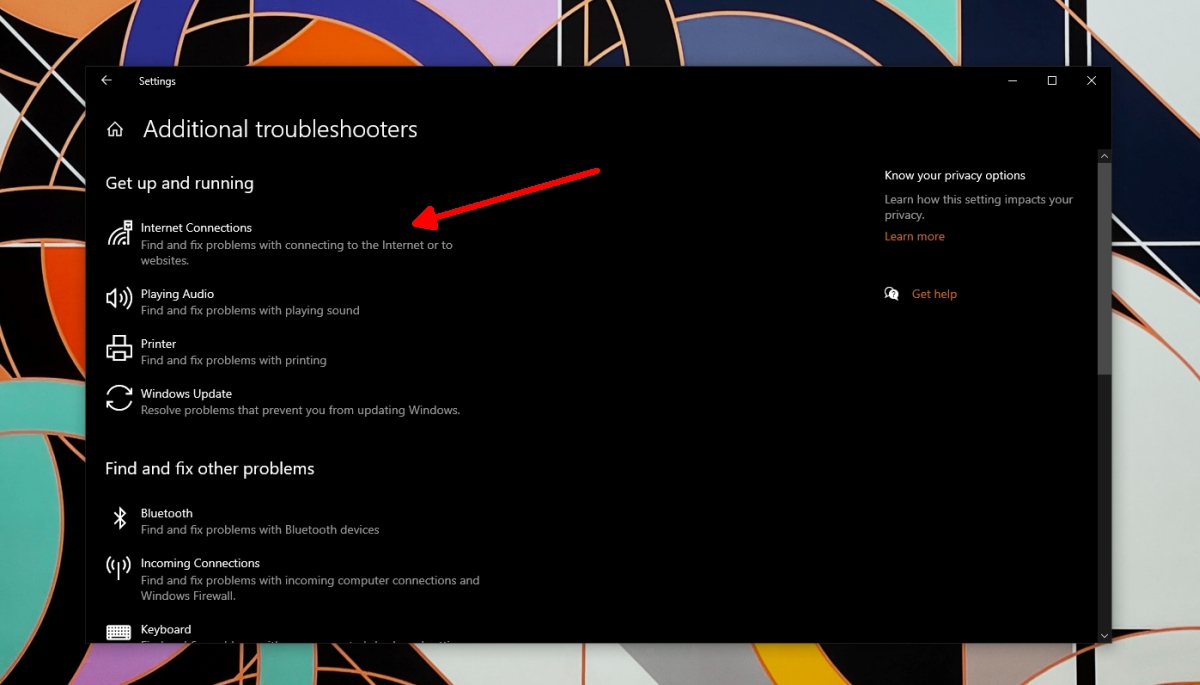
2. Tilbakestill Androids nettverksinnstillinger
Prøv å tilbakestille nettverksinnstillingene på Android-enheten. Det kan være et problem med den tilkoblingen den har opprettet.
Åpne Innstillinger-appen på Android-enheten.
Gå til Nettverk og Internett.
Se etter et alternativ for å tilbakestille nettverksinnstillinger.
Merk: Nyere versjoner av Android lar deg søke etter spesifikke innstillinger i Innstillinger-appen. Prøv å søke etter «tilbakestill nettverk» i stedet for å lete manuelt.
3. Endre frekvens på hotspot
Prøv å endre frekvensen som Android-enheten bruker for å sende det trådløse signalet. Dette alternativet er ikke alltid tilgjengelig på eldre eller enklere modeller. Nyere og kraftigere modeller vil som regel ha en mulighet for å endre frekvens.
Åpne Innstillinger-appen på Android-telefonen.
Gå til Hotspot og internettdeling.
Trykk på Konfigurer Wi-Fi-hotspot.
Åpne rullegardinmenyen Velg AP-bånd, og velg 2,4 GHz.
Trykk på Lagre, og prøv å koble til nettverket igjen.
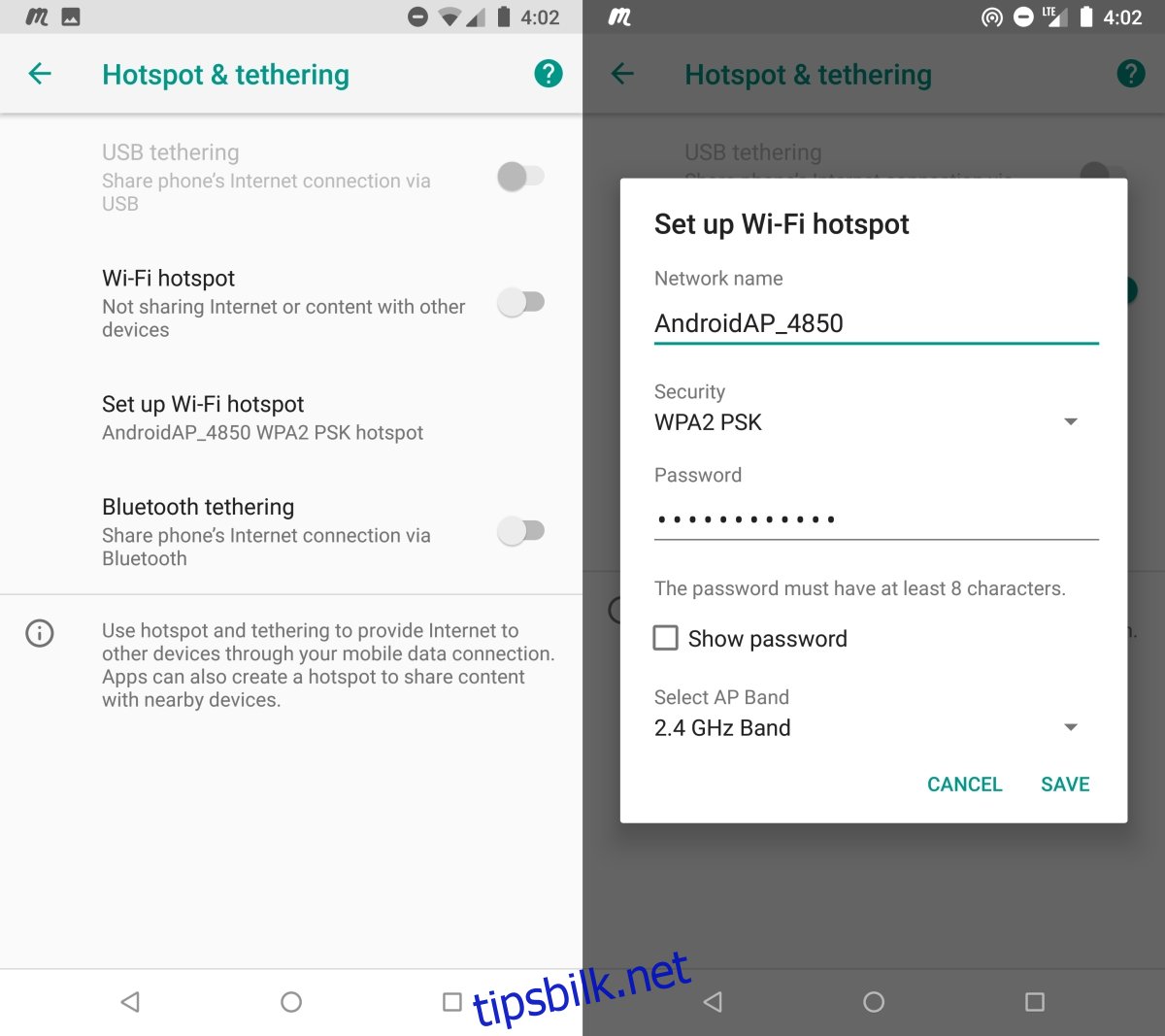
Konklusjon
Windows 10 kan enkelt koble seg til et mobilt hotspot. Hvis det oppstår problemer med tilkoblingen til et hotspot opprettet på en telefon, er det ofte fordi operatøren blokkerer denne funksjonen. Selv om det kan se ut som om tilkoblingen er aktiv, fungerer den kanskje ikke. Hvis dette er tilfellet, må du enten «roote» enheten din eller kontakte operatøren for å høre om de tilbyr en mulighet (betalt eller ikke) for å fjerne blokkeringen.